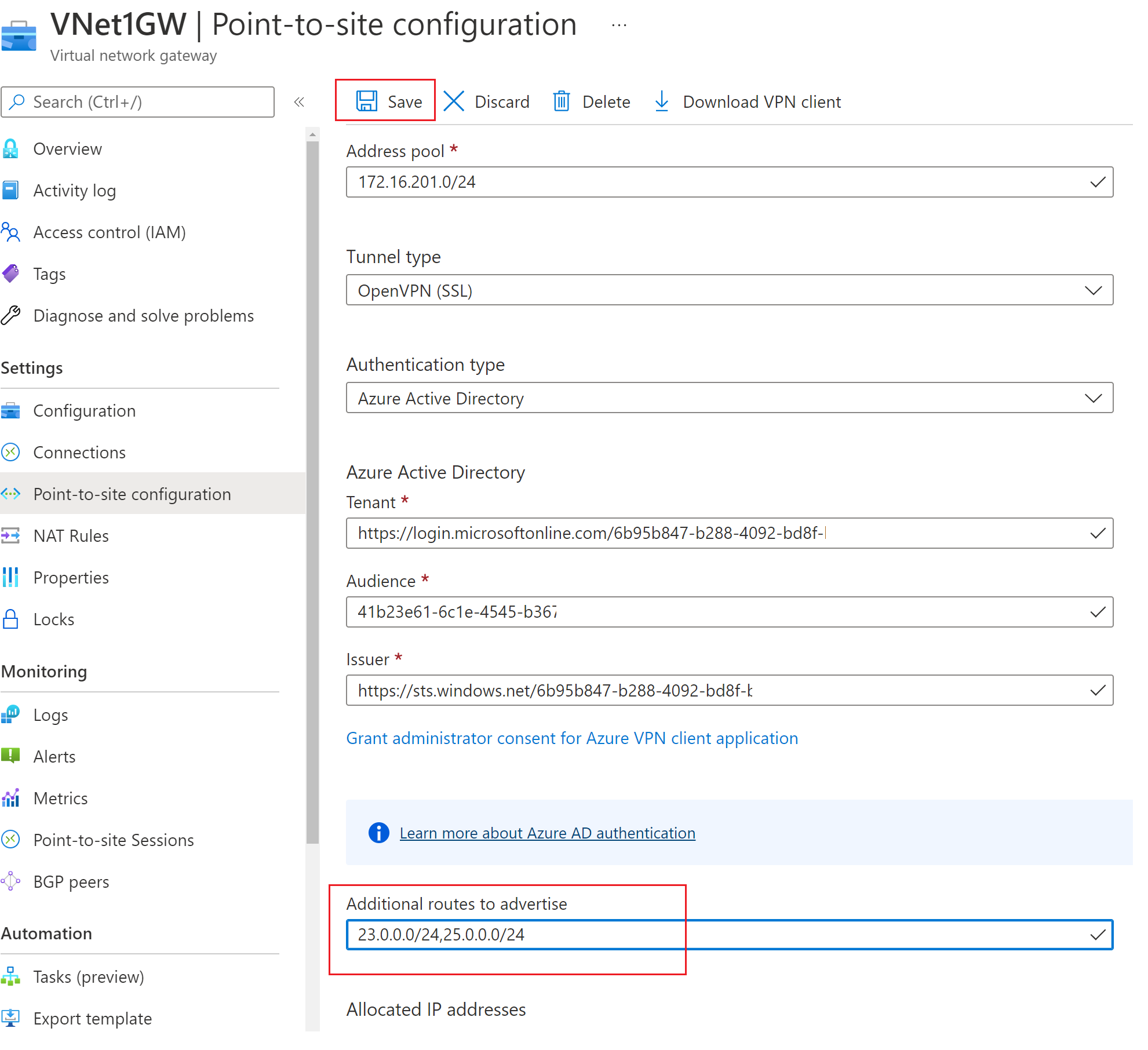公告 P2S VPN 用戶端的自訂路由
您可能會想要向所有點對站 VPN 用戶端公告自訂路由。 例如,當您在 VNet 中啟用儲存體端點,且希望遠端使用者能夠透過 VPN 連線存取這些儲存體帳戶時。 您可以向所有遠端使用者公告儲存體端點的 IP 位址,讓儲存體帳戶的流量通過 VPN 通道,而不是公用網際網路。 您也可以使用自訂路由,替 VPN 用戶端設定強制通道。
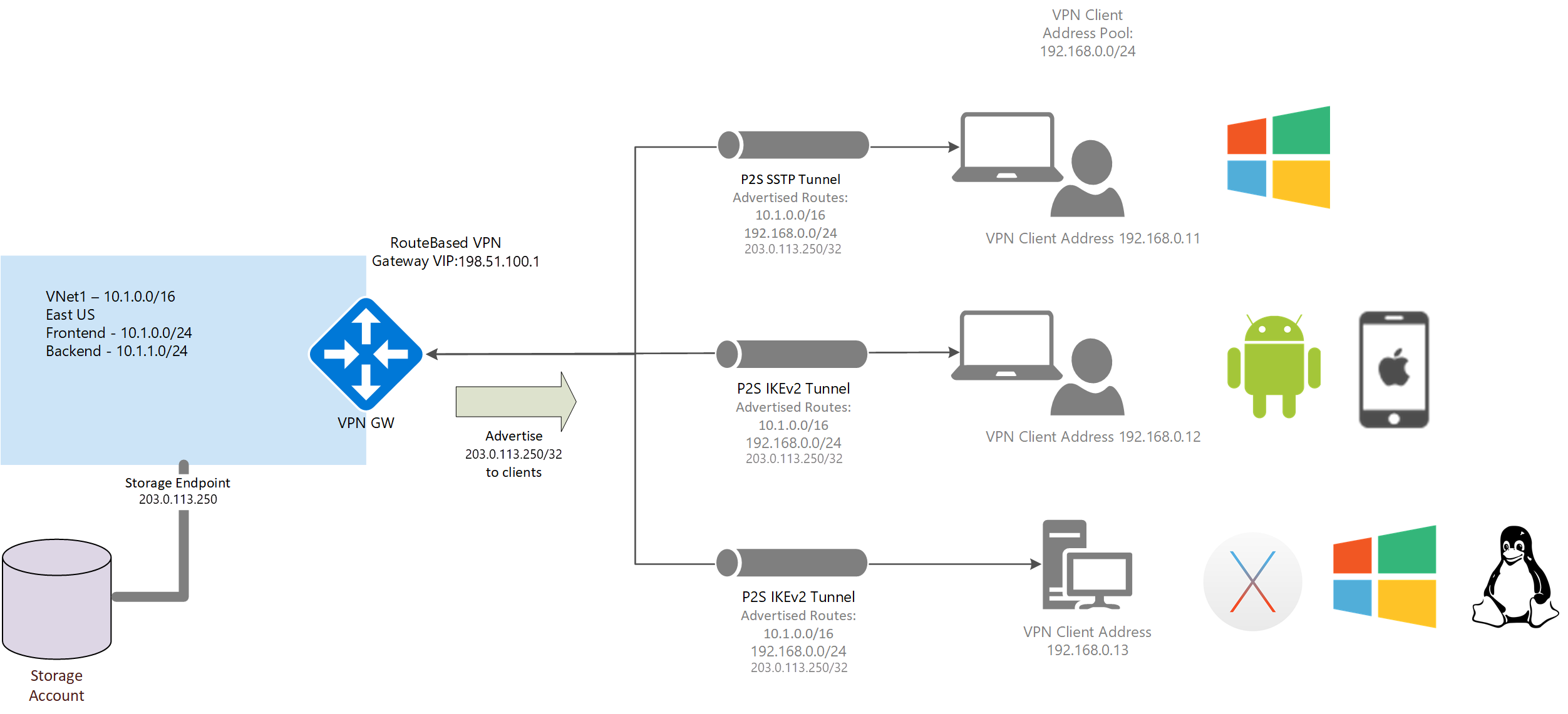
Azure 入口網站
您可以在點對站設定頁面上使用 Azure 入口網站公告自訂路由。 您也可以視需要使用下列步驟來檢視和修改/刪除自訂路由。 如果您想要設定強制通道,請參閱本文中的「強制通道」一節。
- 移至虛擬網路閘道。
- 在左側窗格中選擇 [點對站設定]。
- 在 [點對站設定] 頁面上新增路由。 不要使用任何空格。
- 在頁面頂端,選取儲存。
PowerShell
若要公告自訂路由,請使用 Set-AzVirtualNetworkGateway cmdlet。 下列範例示範如何公告 Contoso 儲存體帳戶資料表的 IP。
偵測 (Ping) contoso.table.core.windows.net 並記下 IP 位址。 例如:
C:\>ping contoso.table.core.windows.net Pinging table.by4prdstr05a.store.core.windows.net [203.0.113.250] with 32 bytes of data:執行下列 PowerShell 命令:
$gw = Get-AzVirtualNetworkGateway -Name <name of gateway> -ResourceGroupName <name of resource group> Set-AzVirtualNetworkGateway -VirtualNetworkGateway $gw -CustomRoute 203.0.113.250/32若要新增多個自訂路由,請使用逗號和空格分隔位址。 例如:
Set-AzVirtualNetworkGateway -VirtualNetworkGateway $gw -CustomRoute x.x.x.x/xx , y.y.y.y/yy
檢視自訂路由
使用下列範例檢視自訂路由:
$gw = Get-AzVirtualNetworkGateway -Name <name of gateway> -ResourceGroupName <name of resource group>
$gw.CustomRoutes | Format-List
刪除自訂路由
使用下列範例刪除自訂路由:
$gw = Get-AzVirtualNetworkGateway -Name <name of gateway> -ResourceGroupName <name of resource group>
Set-AzVirtualNetworkGateway -VirtualNetworkGateway $gw -CustomRoute @0
已強制進行通道作業
您可以公告將 0.0.0.0/1 和 128.0.0.0/1 做為用戶端的自訂路由,將所有流量導向 VPN 通道。 將 0.0.0.0/0 分成兩個較小子網路的原因是,比起可能已在區域網路介面卡上設定的預設路由,這些較小的前置詞會更加明確,因此在路由傳送流量時會優先採用。
注意
不提供透過 VPN 閘道的網際網路連線。 因此,前往網際網路的所有流量都會遭到捨棄。
若要啟用強制使用通道,請使用下列命令:
$gw = Get-AzVirtualNetworkGateway -Name <name of gateway> -ResourceGroupName <name of resource group>
Set-AzVirtualNetworkGateway -VirtualNetworkGateway $gw -CustomRoute 0.0.0.0/1 , 128.0.0.0/1
下一步
如需 P2S 路由的詳細資訊,請參閱關於點對站路由。